Windows Vista y Windows 7 incluyen el elemento de menú contextual Abrir ubicación de archivo para Accesos directos, que lo ayudan a abrir rápidamente la carpeta de destino de un acceso directo. En Windows XP, se requieren cuatro clics del mouse para realizar la tarea. Para abrir la carpeta de destino de un acceso directo en Windows XP, debe hacer clic con el botón derecho en el archivo de acceso directo, hacer clic en Propiedades y hacer clic en el botón Buscar destino para abrir la carpeta principal del archivo o carpeta de destino. Y se necesita un clic adicional del mouse para cerrar el cuadro de diálogo Propiedades de acceso directo.
Puede agregar la función Abrir ubicación de archivo en Windows XP (similar a lo que tiene en Windows Vista) utilizando uno de los dos métodos. El Método 1 usa un archivo .REG, y el Método 2 usa un VBScript que escribí. ¡No se necesitan extensiones de shell adicionales!

Nota: El único inconveniente del Método 1 es que el comando Abrir ubicación de archivo se verá en el menú contextual de cada archivo y carpeta, no solo para los accesos directos. Si necesita el comando Abrir ubicación de archivo que se muestra solo para accesos directos (archivos .lnk ), puede usar mi VBScript que se analiza en el Método 2 a continuación.
Método 1
Descargue findtarget.reg y guárdelo en el escritorio. Haga clic derecho en el archivo y elija Combinar . El comando Abrir ubicación de archivo se agrega al menú contextual para todos los archivos.
Para eliminar la opción, use el archivo findtarget-undo.reg .
Método 2
Aquí hay un VBScript que escribí que agrega el comando Abrir ubicación de archivo al menú contextual de accesos directos (archivos .lnk )
Descargue el extracto opentargetdir.zip y guarde el archivo Script opentargetdir.vbs en su carpeta de Windows. Para abrir la carpeta de Windows en su sistema, escriba % systemroot% en Inicio, cuadro de diálogo Ejecutar y haga clic en Aceptar. Haga doble clic en el archivo opentargetdir.vbs para ejecutarlo. Cuando vea el siguiente mensaje, haga clic en Aceptar.
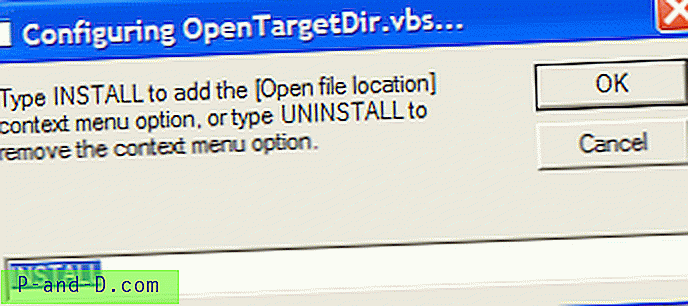
El comando Abrir ubicación de archivo ahora se agrega al menú contextual para accesos directos.
Desinstalación
Como dice el cuadro de diálogo, escriba DESINSTALAR y presione ENTRAR si desea eliminar el comando Abrir ubicación de archivo del menú contextual. Luego, elimine el archivo opentargetdir.vbs de su directorio de Windows.




